
"Como retirar o Hao123 da página inicial do Chrome e Firefox."
2 minutos de leitura

0

Índice
ToggleHao123 é um serviço de acesso aos sites mais relevantes da internet, dividido em várias categorias. Para quem gosta de ficar antenado nos principais e mais acessados sites é uma boa, porém muitos usuários estão se queixando que não consegue remover o Hao123. A barra de pesquisas como outros plug-ins são instalados automaticamente.
Quando isso acontecer sua página inicial vai mudar para hao123.com e também será adicionada uma barra de ferramentas relacionada. Caso você tenha instalado a barra de pesquisas do Hao123 sem querer e não a queira mais em seu navegador o Zigg vai ensinar como remover o Hao123 da página inicial, tanto para Google Chrome como para Firefox.
Para remover o cliente Hao123, vá em INICIAR > PAINEL DE CONTROLE > DESINSTALAR PROGRAMAS.
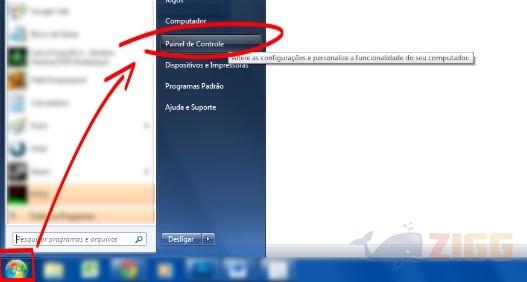
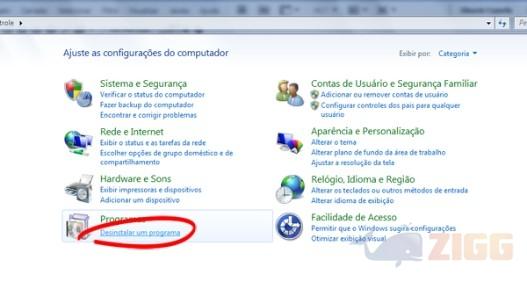
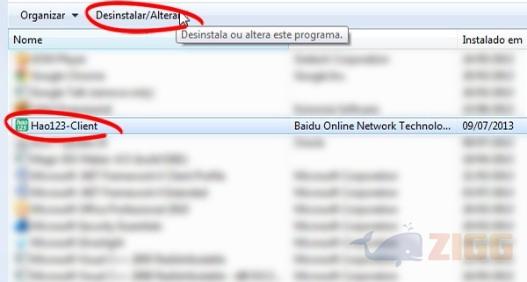
Mesmo depois de removido o cliente Hao123, é possível que ele ainda esteja presente no seu navegador.
Vamos remover o serviço que pode está localizado nas extensões do Chrome. No navegador, vá em MENU > FERRAMENTAS > EXTENSÕES.
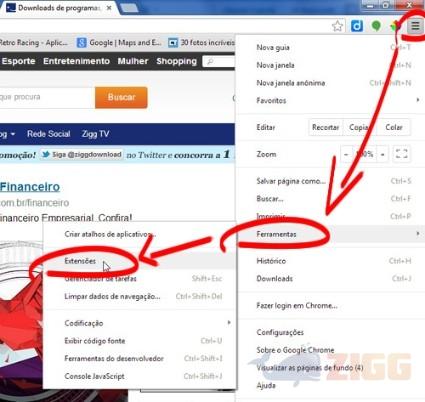
Verifique se a extensão Hao123 está adicionada na lista, caso esteja na lista, desinstale clicando na lixeira que fica ao lado do nome.
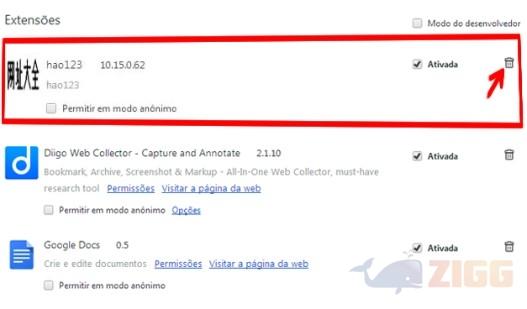
Ainda no Chrome, vá em CONFIGURAÇÕES e na opção PESQUISA, clique em “Gerenciar mecanismos de pesquisa..” escolha como padrão o “Google”.
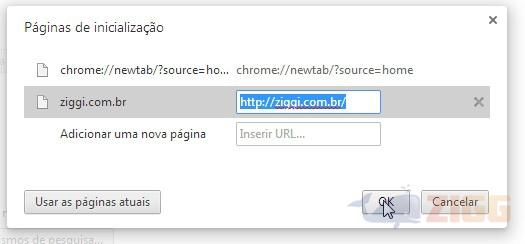
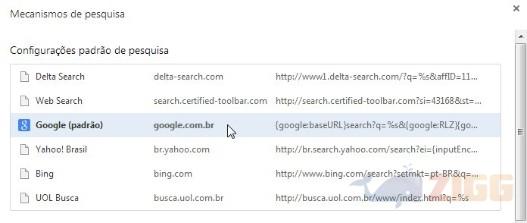
IMPORTANTE: Mesmo removendo a extensão Hao123 ela ainda permanecerá como página inicial.
Vamos lhe mostrar o pulo do gato agora. Clique com o botão direito no ícone do Chrome e vá em propriedades. Entre na guia Atalhos e em Destino: remova o link https://br.hao123.com/?tn=brosoft_hp_hao123_br que está no final do link (chrome.exe”). Muito cuidado para não remover o link que está no começo.
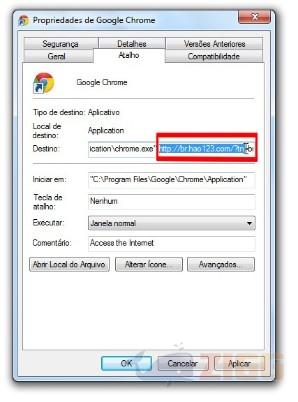
Para remover definitivamente qualquer vestígio do Hao123, vá em Regedit e utilize o atalho CRTL+F para localizar e remover Hao123.
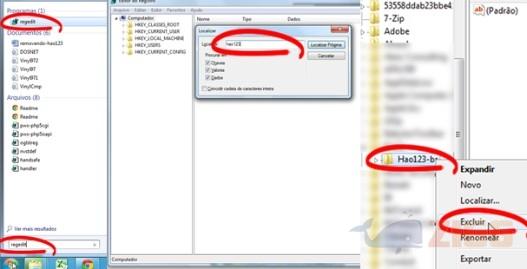
Para remover Hao123 no Firefox, você terá que “reiniciar literalmente o navegador”. Caso tenha sites nos favoritos salve-os pois eles serão apagados depois que fizermos o processo de reset no Firefox.
Clique no botão laranja do Firefox, em seguida AJUDA > DADOS PARA SUPORTE. Depois que estiver aberto clique no botão “Restaurar o Firefox”. Espere reiniciar e pronto, Firefox zerado.
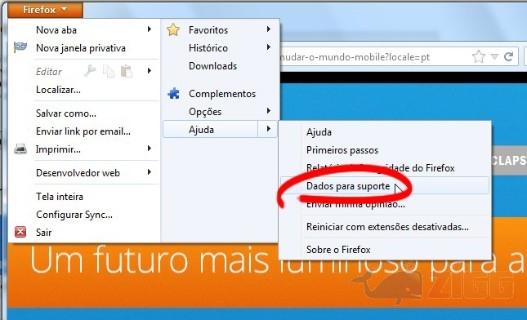
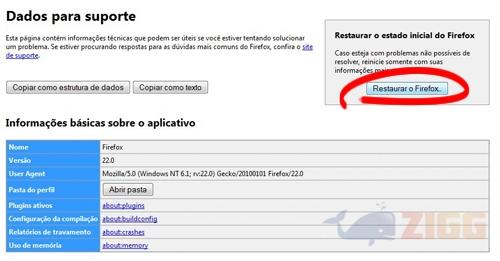

Depois disso, clique com o botão direito no ícone do Firefox e vá em propriedades. Entre na guia Atalhos e em Destino: remova o link https://br.hao123.com/?tn=brosoft_hp_hao123_br que está no final do link (Firefox.exe”). Muito cuidado para não remover o link que está no começo.
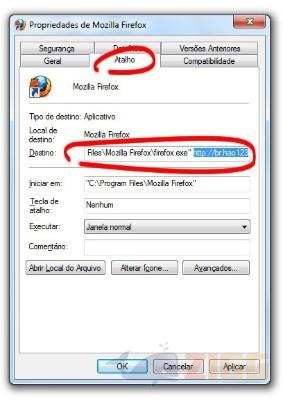
Pronto!
No results available
ResetSem resultados
Reset